Quando crei un video, desideri che il tuo pubblico si immerga completamente in ciò che sta guardando. Naturalmente, gli effetti audio e visivi giocano un ruolo importante, ma qui non si può negare il ruolo dei sottotitoli. L'aggiunta di sottotitoli (tecnicamente noti come file .srt) al tuo video è una delle cose più importanti che puoi fare per legare il tuo video in un pacchetto ordinato e presentarlo ai tuoi spettatori.
Dall'educazione all'intrattenimento, tutti i video oggi sono supportati da file SRT e anche i tuoi dovrebbero farlo.
Quindi, come crei un file SRT per i tuoi video? Prima di darti un basso sul processo, parliamo innanzitutto di cos'è un file SRT.
Cos'è un file SRT?
I file dei sottotitoli SubRip (.srt) o i file SRT sono i testi dei sottotitoli che puoi visualizzare sotto forma di didascalie nei tuoi video. I file SRT hanno un'ora di inizio e di fine, proprio accanto al testo dei sottotitoli che li sincronizza con la sequenza temporale del video, mostrando la didascalia giusta nella scena giusta.
Avere un file SRT per i tuoi video riduce il noioso processo di inserimento manuale dei sottotitoli durante il caricamento di un video, che potrebbe richiedere molto tempo e causare imprecisioni.
Tenendo presente il processo ingombrante, con i file SRT, gli editor possono creare un singolo file e caricarlo nei video su ogni piattaforma per eseguire la didascalia insieme alla scena e semplificare i sottotitoli.
Perché i file SRT sono importanti per i video?
Oltre a rendere il tuo video più accessibile per i tuoi spettatori, un file SRT ha molto di più da offrire.
Assistenza riproduzione automatica: Su molte piattaforme di social media, mentre scorrono i feed dei social media, molti spettatori non si preoccupano di attivare l'audio per i video. Avere i sottotitoli può ancora presentare il messaggio del tuo video e attirare la loro attenzione se li interessa.
Vantaggi SEO: Il caricamento di file SRT su piattaforme video native consente al tuo video di essere indicizzato da Google e scalare le classifiche. Come si fa? Creando uno script ottimizzato per SEO utilizzando parole chiave e caricando un file SRT complementare che aumenterà la ricercabilità e quindi il posizionamento.
Come creare un file SRT?
Esistono molti modi per creare un file SRT e il più comune tra questi è utilizzare un editor di testo o, se stai caricando direttamente un video su YouTube, un editor tramite YouTube.
In questo articolo ti illustreremo i passaggi dettagliati su come creare un file srt in 3 modi diversi:
Crea file SRT utilizzando un editor di testo
Usa Youtube Studio per creare un file SRT
Crea un file SRT per il tuo video su Typito
Crea file SRT utilizzando un editor di testo
In poche parole, un editor di testo è qualsiasi creatore di documenti installato sul tuo computer. Ad esempio, se sei un utente Mac, è TextEdit e se sei un utente Windows, può essere Blocco note.
Creare un file SRT significa formattare il testo (il sottotitolo) nel modo giusto e salvarlo nel formato SRT.
Il tuo formato dovrebbe seguire questo formato standard:
Ore :Minuti :Secondi, Millisecondi
Ora di inizio -----> Ora di fine
Testo pertinente come per il video che vuoi come sottotitolo per la scena
Ecco come dovrebbe apparire:
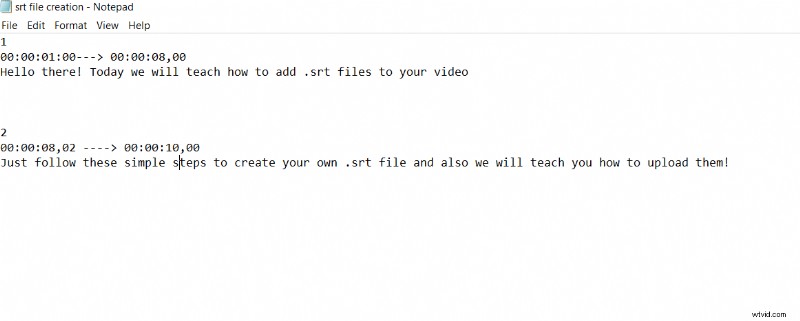
Una volta che hai finito di creare il tuo file di sottotitoli, tutto ciò che devi fare è convertire il formato in testo semplice e salvarlo come file .srt. Il normale prompt è solitamente in formato .txt, puoi cambiarlo manualmente in .srt.
Utilizza YouTube Studio Crea e scarica file SRT
Usare uno strumento alternativo per creare file SRT è come saltare la coda. Uno di questi strumenti che può aiutarti a creare automaticamente file SRT per i tuoi video è Youtube Studio. L'utilizzo di YouTube Studio può aiutarti a saltare alcuni passaggi ed estrarre automaticamente un file SRT dalla voce fuori campo del tuo video.
Passaggio 1: Vai su YouTube Video creator e carica il tuo video. Una volta caricato il video, vai al pannello di sinistra e seleziona Sottotitoli
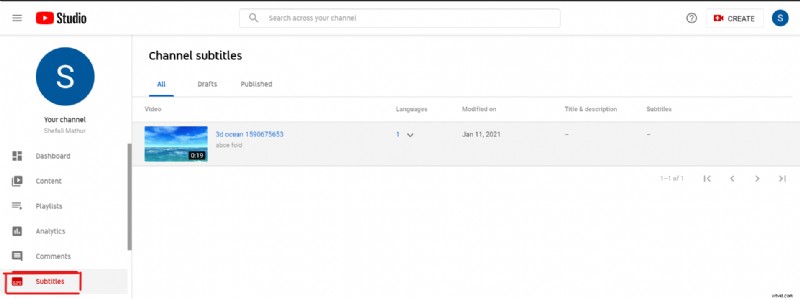
Accedi al tuo account e fai clic su "Sottotitoli" per iniziare a creare un file SRT per un video.
Passaggio 2: Seleziona lingua seleziona la casella se hai una lingua predefinita di tua preferenza.
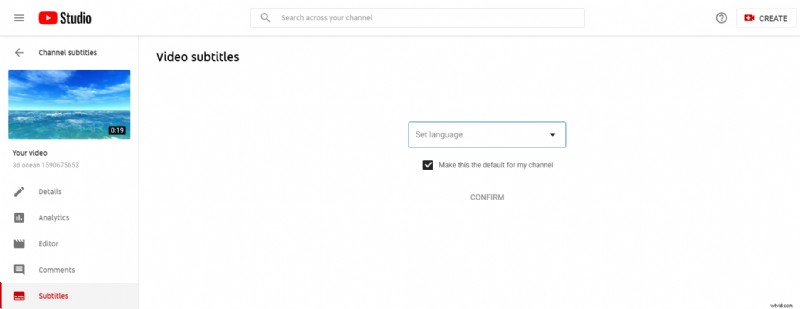
Passaggio 3: Successivamente, seleziona tra le opzioni su come aggiungere i sottotitoli. Sebbene la sincronizzazione automatica possa essere più veloce rispetto alla digitazione manuale, quest'ultima garantisce una maggiore precisione.
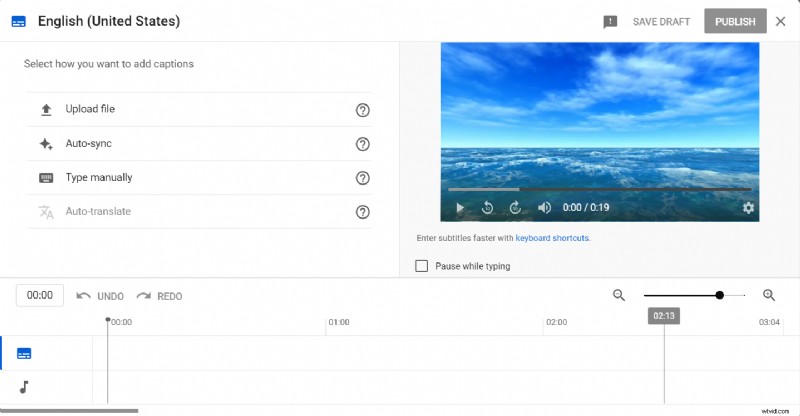
Passaggio 4: Seleziona Opzione di sincronizzazione automatica per un modo rapido per generare automaticamente i sottotitoli per il tuo video. Una volta che i sottotitoli sono stati generati automaticamente, puoi modificarli per assicurarti che siano accurati.
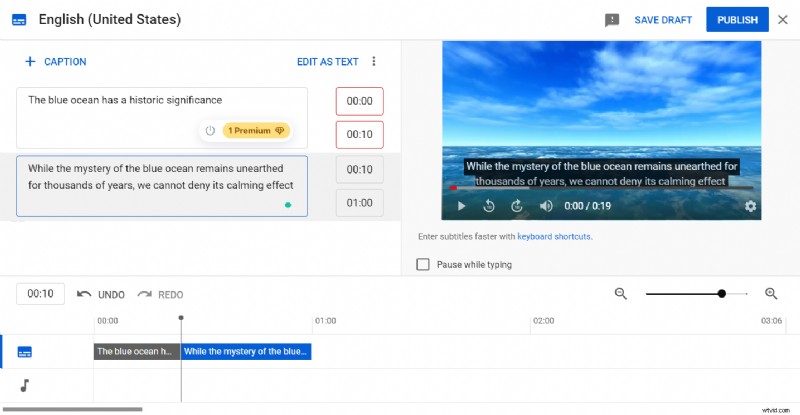
Se desideri digitare manualmente i sottotitoli, magari in una lingua alternativa, seleziona Digitazione manuale, avrai la casella di testo e il timer che puoi selezionare per inserire i tuoi sottotitoli e assicurarti che appaiano in quella specifica sequenza temporale. Puoi anche controllare la sequenza temporale qui sotto e l'anteprima del video a lato per vedere come sarebbe il prodotto finale.
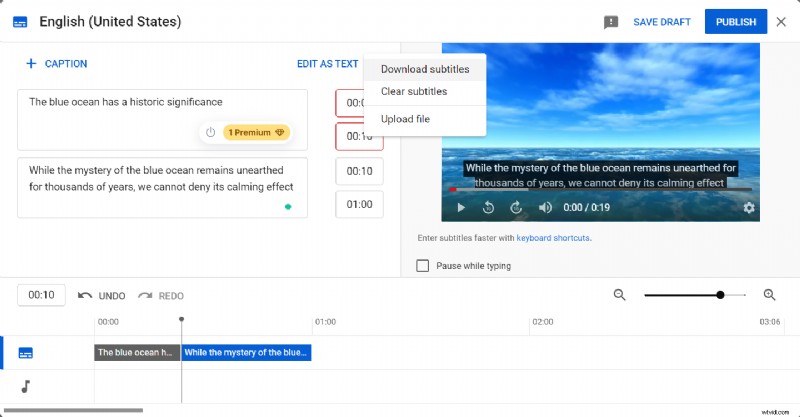
Passaggio 5: Al termine, fai clic sul pulsante Altre opzioni (indicato da 3 punti) e seleziona Scarica sottotitoli per il tuo video. E hai finito! Ora puoi utilizzare il tuo SRT scaricato secondo necessità.
Crea e scarica file SRT usando Typito
Se sei qualcuno che preferisce ordinare il tuo file SRT mentre modifichi il tuo video, invece di caricarlo su Youtube solo per scaricare un file SRT, Typito potrebbe essere l'editor video che fa per te.
Typito è uno strumento video "drag and drop" che ti consente di creare e modificare i tuoi video in pochi semplici passaggi, nonché di generare automaticamente i sottotitoli per il tuo video che puoi quindi scaricare come file SRT.
Ecco un breve tutorial per aiutarti a creare e scaricare un SRT dal tuo video:
Passaggio 1: Carica il tuo video
Innanzitutto, dovrai scegliere un formato (dimensioni del video) per creare un nuovo progetto video. Fai clic sul pulsante Crea per scegliere un formato.
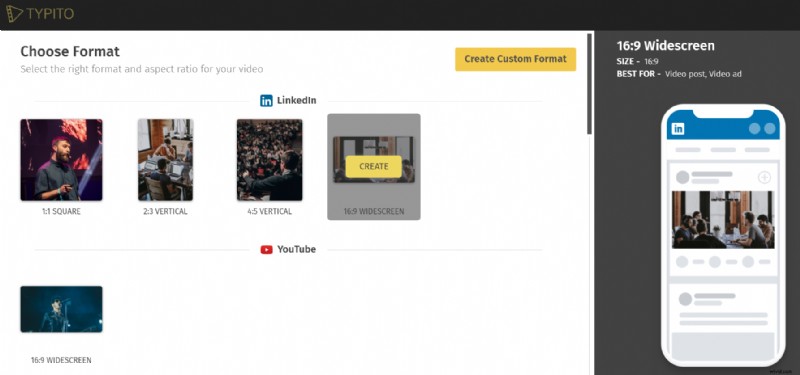
Passaggio 2: Fai clic su Sottotitoli dal menu a sinistra e scegli un tema appropriato per i tuoi sottotitoli.
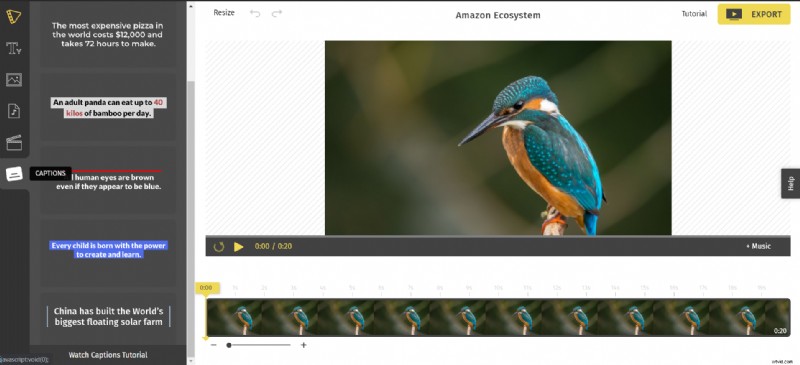
Passaggio 4: Seleziona "Aggiungi contenuto" opzione
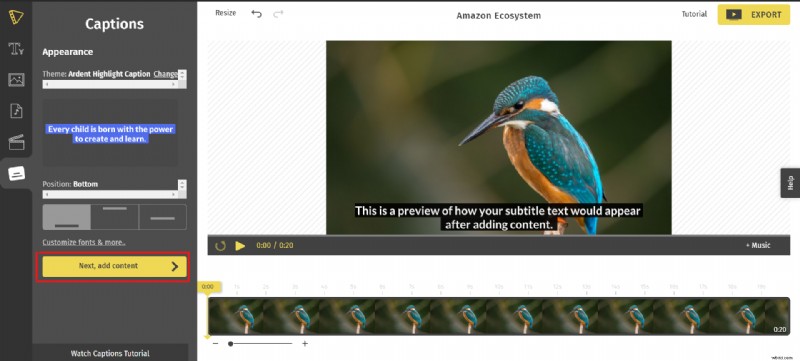
Puoi scegliere di Aggiungere i sottotitoli manualmente oppure utilizza la funzione Voice to Text per generare automaticamente i sottotitoli per il tuo video.
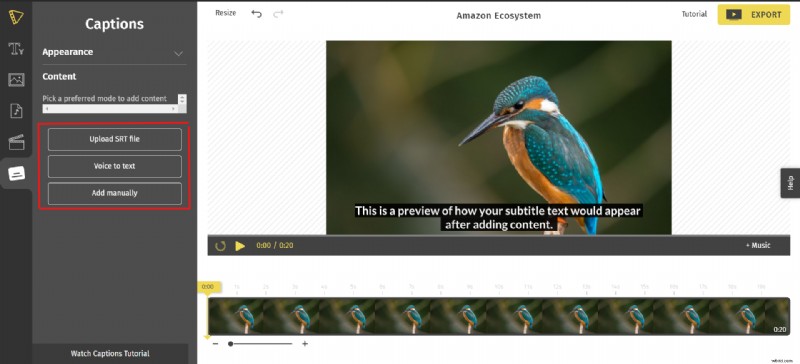
Per semplificare la creazione dei sottotitoli, scegli da voce a testo opzione e concedi un paio di secondi per generare automaticamente i sottotitoli per il tuo video. Una volta generati i sottotitoli, puoi fare un rapido controllo e modificare le parole secondo necessità. Successivamente, fai clic sul pulsante Esporta nell'angolo in alto a destra dello schermo, questo ti consentirà di scaricare il tuo video e di scaricare il file SRT separatamente.
Fai clic su Scarica Collegamento dei sottotitoli per scaricare il file.
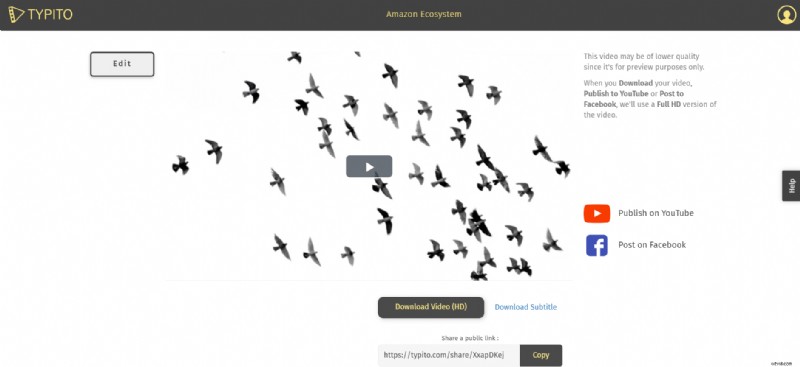
E il gioco è fatto!
Come faccio ad aggiungere file SRT al mio video?
L'aggiunta di file SRT alle piattaforme di social media è una battaglia vinta a metà quando si crea un file SRT privo di errori. Tutto quello che devi fare è caricarli. Ecco come puoi farlo sulle piattaforme dei social media.
Il processo in tutte le piattaforme di social media è abbastanza simile.
- Carica il video sulla tua pagina, che sia LinkedIn, Facebook o Instagram.
- Una volta caricato, fai clic su Sottotitoli e fai clic su carica file SRT.
Se stai caricando i sottotitoli per Instagram e Facebook Ads, dovresti pazientare fino a quando il video non viene caricato. Fatto ciò, puoi caricare il tuo file SRT.
Assicurati che il tuo formato per Facebook sia il seguente:
Nome file.[codice lingua di due lettere]_[codice paese di due lettere].srt
Tuttavia, l'aggiunta di un file SRT non dovrebbe essere limitata alle piattaforme native. Esistono molti strumenti online che offrono l'intero pacchetto che semplifica l'editing e la creazione di sottotitoli.
Asporto finale
Sono finiti i tempi dei timidi tentativi di sottotitolare i video, con grammatica errata e mancanza di sincronizzazione tra la scena e il sottotitolo. Avere sottotitoli può solo aiutare il tuo video a ottenere più copertura e con i social media nell'immagine, puoi sfruttare il potere dei sottotitoli per aumentare il tempo di visualizzazione e i tassi di fidelizzazione.
Avere un video sottotitolato non è una scelta. Tuttavia, puoi semplificare il processo creando un file SRT, visualizzato in anteprima e controllato in anticipo per garantire un flusso linguistico e una grammatica fluidi.
Oggi tutte le piattaforme di social media sono dotate di semplici opzioni di caricamento SRT. Tutto quello che devi fare è caricare il tuo file SRT e visualizzarlo in anteprima prima di pubblicarlo. Puoi anche utilizzare strumenti come Typito per semplificare il processo.
Non può essere più facile di così!
Raccontaci del tuo viaggio con i sottotitoli fino ad ora. È stato facile? Hai incontrato difficoltà? Facci sapere!
